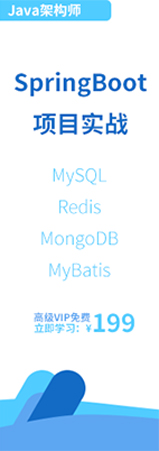- IntelliJ IDEA教程
- 認識IntelliJ IDEA
- IntelliJ IDEA安裝和設置
- IntelliJ IDEA使用教程
- IntelliJ IDEA快捷鍵
- IntelliJ IDEA使用技巧
- 從IntelliJ IDEA獲取幫助
- IntelliJ IDEA中使用Debug
- Debug開篇
- IDEA中Debug的用法與快捷鍵
- IDEA Debug查看變量
- 在IntelliJ IDEA中計算表達式
- IDEA Debug模式下智能步入
- IntelliJ IDEA設置條件斷點
- IntelliJ IDEA多線程調試
- IntelliJ IDEA Debug回退斷點
- Debug中斷
- JRebel激活
- IDEA常用快捷鍵
- IntelliJ IDEA的一般準則
- 使用IntelliJ IDEA的用戶界面進行導覽
- 設置IntelliJ IDEA項目和工作環境
- IntelliJ IDEA配置代碼樣式
- IntelliJ IDEA配置顏色與字體
- 配置IntelliJ IDEA鍵盤快捷鍵
- IntelliJ IDEA配置菜單、工具欄與行分隔符
- 配置IntelliJ IDEA的快速列表
- 使用IntelliJ IDEA代碼樣式
- IntellJ IDEA文件的類型與顏色
- IntelliJ IDEA配置文件編碼
- 切換啟動JDK與共享IDE設置
- 導出IDE設置以及配置瀏覽器
- IntelliJ IDEA編輯器
- 在IntelliJ IDEA編輯器中選擇文本
- IntelliJ IDEA的剪切、復制和粘貼
- 在IntelliJ IDEA和Explorer / Finder之間復制和粘貼
- IntelliJ IDEA代碼塊的注釋及取消注釋
- IntelliJ IDEA如何實現撤銷和重做
- 在IntelliJ IDEA編輯器中打開并重新打開文件
- 在IntelliJ IDEA編輯器中關閉文件
- Lens模式以及Multicursor的使用
- IntelliJ IDEA收藏夾
- IntelliJ IDEA保存和還原更改
- 在IntelliJ IDEA編輯器中更改字體大小
- IntelliJ IDEA高級編輯程序
- 重新格式化IntelliJ IDEA源代碼
- 更改IntelliJ IDEA的代碼縮進
- 如何折疊IntelliJ IDEA代碼片段
- 查看IntelliJ IDEA插入符
- IntelliJ IDEA如何讓文件可寫
- 怎么突出顯示IntelliJ IDEA的大括號
- Scratches文件介紹
- 如何添加,刪除和移動IntelliJ IDEA的代碼
- IntelliJ IDEA如何連接行與文字
- IntelliJ IDEA分割字符串的方法
- 如何以表格格式編輯CSV文件
- IntelliJ IDEA拖放操作及如何在IntelliJ IDEA編輯器中使用Macros
- 管理IntelliJ IDEA的編輯器選項卡
- IntelliJ IDEA如何使用TODO
- IDEA使用Subversion集成
- Subversion存儲庫
- Subversion本地工作副本
- 配置HTTP代理與Subversion存儲庫位置
- 如何從Subversion存儲庫導出信息
- 如何通過Subversion將更改集成到分支
- Subversion集成SVN項目或目錄
- 解決Subversion版本控制下的文本沖突
- Subversion查看和處理更改列表
- 通過Subversion查看合并源
- IDEA使用文件和目錄的Subversion屬性
- IDEA查看屬性的差異
- IDEA解決沖突
- 診斷Subversion集成的問題
- Subversion將更改集成到功能分支
- IntelliJ IDEA提取委托重構
- IntelliJ IDEA提取接口重構
- IntelliJ IDEA方法重構
- IntelliJ IDEA提取方法對象重構
- IntelliJ IDEA提取參數對象重構
- IntelliJ IDEA提取超類
- IntelliJ IDEA提取常量
- IntelliJ IDEA提取字段
- IntelliJ IDEA提取函數參數
- IntelliJ IDEA提取部分
- IntelliJ IDEA提取函數變量
- IntelliJ IDEA提取屬性
- IntelliJ IDEA提取變量
- IntelliJ IDEA配置版本控制選項
IntelliJ IDEA如何比較文件和文件夾
IntelliJ IDEA 可以通過比較來探索不同情況下的差異:文件、目錄、版本控制下的相同文件或本地歷史記錄的修訂版本、數據庫對象、本地和遠程文件之間的差異,所有這些操作都以類似的方式執行。在本節中,我們將考慮最基本的操作:
⒈ 比較文件
⒉ 比較文件夾
當你在一個項目上工作時,你可以用你需要完成的小任務來組織你的工作。
IntelliJ IDEA 比較文件
IntelliJ IDEA 使您能夠比較項目中的任意文件(包括圖像文件),使用編輯器所選的文件,或將編輯器中的文件與剪貼板內容進行比較。所有的比較都是在差異查看器中執行。
比較兩個文件
⒈ 對于 Windows 和 Linux 系統按住:N/A;對于 MacOS 系統,按住:N/A,并在 Project 工具窗口中點擊要進行比較兩個文件。
⒉ 在選擇的上下文菜單上,選擇“比較文件”,或按 Ctrl+D。將打開“文件差異查看器”,其差異將以彩色高亮顯示。
Tip:在 Project 工具窗口中選擇一個文件就足夠了。在這種情況下,上下文菜單命令是將文件與編輯器進行比較,差異查看器顯示左窗格中所選文件的內容以及右窗格中“活動編輯器”選項卡的內容。
⒊ 查看差異并應用它們,必要時使用如下的按鈕: 。需要注意的是:要保持按住:N/A(適用于 Windows 和 Linux)或:N/A (適用于 MacOS)以將原來的
。需要注意的是:要保持按住:N/A(適用于 Windows 和 Linux)或:N/A (適用于 MacOS)以將原來的 按鈕轉換為
按鈕轉換為 按鈕。點擊這些按鈕來追加更改。保持 N/A 是按下的將按鈕
按鈕。點擊這些按鈕來追加更改。保持 N/A 是按下的將按鈕 轉換為按鈕
轉換為按鈕 。點擊此按鈕恢復更改。
。點擊此按鈕恢復更改。
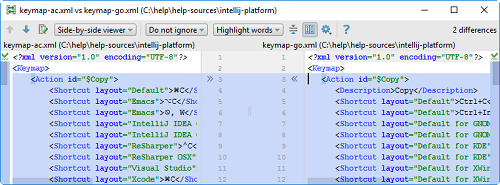
將編輯器中的文件與剪貼板內容進行比較
⒈ 在編輯器中打開所需的文件。
⒉ 右鍵單擊“編輯器”窗格,然后在上下文菜單中選擇 "與剪貼板比較"。
⒊ 查看和管理文件差異查看器中的差異。
比較一個文件和編輯器的內容
⒈ 在“項目”工具窗口中右鍵單擊所需的文件。
⒉ 在上下文菜單中選擇 "比較文件與編輯器"。
⒊查看和管理差異查看器中的差異。
IntelliJ IDEA比較文件夾
IntelliJ IDEA 有助于探索不同情況下的差異:文件,目錄,版本控制下的相同文件或本地歷史記錄,數據庫對象,本地和遠程文件的修訂版本之間的差異。
IntelliJ IDEA 提供了一個專用的文件夾差異查看器,用于將兩個文件夾中的文件與文件大小、內容或時間戳進行比較。 差異查看器顯示左側窗格和右側窗格中所選目錄的內容項目列表。所選文件的內容顯示在下方的窗格中,差異將以彩色高亮顯示。
除了探索差異之外,該工具還提供了用于同步文件夾內容的接口。
打開差異查看器
執行以下任一操作:
⒈ 按住 N/A ,在 "項目" 工具窗口中單擊兩個目錄,然后在所選內容的上下文菜單上選擇 "比較目錄",或按 Ctrl+D。
⒉ 在 "項目" 工具窗口中選擇一個目錄,在所選內容的上下文菜單上選擇 "比較",或按 Ctrl+D,然后在打開的對話框中選擇第二個目錄。您也可以在不運行 IntelliJ IDEA 的情況下打開差異查看器。這是通過以下命令完成的:
<path to IntelliJ IDEA executable file> diff <path_1> <path_2>
# path_1 和 path_2 是所涉及文件夾的路徑
比較差異查看器中的兩個文件夾
⒈ 配置項目列表的布局。使用工具欄按鈕縮小或放大要顯示的項目集。例如,顯示或隱藏僅存在于其中一個目錄、相同文件或其他文件中的文件等。
⒉ 指定用于比較的參數。在 "比較方式" 下拉列表中,選擇其中一個可能的選項(內容、大小或時間戳)。
⒊ 過濾文件夾的內容。為此,請在 "過濾器" 文本字段中鍵入過濾字符串,然后按 Enter 應用它。使用星號 * 通配符表示任意數量的字符是受歡迎的。
⒋ 要切換到另一對文件夾進行比較,請更新它們的完整路徑。單擊路徑只讀字段旁邊的 "瀏覽" 按鈕 ,然后在打開的對話框中選擇所需的文件夾。
,然后在打開的對話框中選擇所需的文件夾。
⒌ 瀏覽 "差異" 窗格中文件之間檢測到的差異。
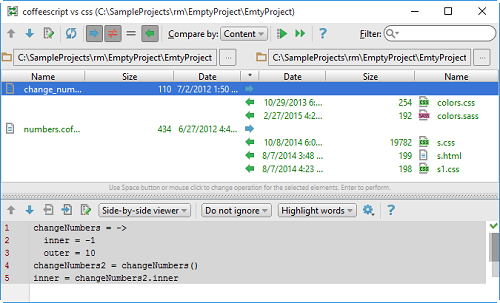
同步文件夾的內容
⒈ 對于每一對項目,在 * 字段指定要應用的操作。單擊該字段中的圖標,直到設置了所需的操作。
|
圖標 |
行為 |
|---|---|
|
|
將左側的項目復制到右側,可能會覆蓋相應目標項目的內容(如果已經存在)。 |
|
|
將右側的項目復制到左側,可能會覆蓋相應目標項目的內容(如果已經存在)。 |
|
|
這些項目在選擇的比較標準方面是相同的。默認情況下不會執行任何操作。 |
|
|
這些項目在選擇的比較標準方面有所不同。默認情況下不會執行任何操作。瀏覽 "差異" 窗格中的差異, 并通過單擊圖標來更改預期的操作。 |
|
|
該項目僅存在于其中一個文件夾中,并且將被刪除。 |
⒉ 執行以下任一操作:
① 要同步當前選定的項目,請單擊工具欄上的同步選定按鈕 。
。
② 要同步所有項目,請單擊工具欄上的同步所有按鈕 。
。